使用倒圓角與倒角
在本練習中,您將學習如何辨識與倒圓角或倒角類似的幾何。如此一來,您便可以像是編輯倒圓角或倒角一樣來編輯幾何。您可編輯倒圓角和倒角類型與值,並移除倒圓角與倒角。使用倒角的程序與使用倒圓角的程序類似。
本練習包括下列任務:
選取及編輯倒圓角或倒角的鏈
在此任務中,您將選取及編輯倒圓角的鏈。
1. 在 Creo Parametric 中,將工作目錄設定為 <已下載檔案位置> 並開啟 linkage_rc.prt。
2. 欲禁用所有基準顯示篩選器,請按一下圖形中工具列上的
 「基準顯示篩選器」(Datum Display Filters)
「基準顯示篩選器」(Datum Display Filters),並清除所有核取方塊。
3. 欲設定模型檢視,請按一下圖形中工具列上的
 「已存定向」(Saved Orientations)
「已存定向」(Saved Orientations),並選取
VIEW 1。
4. 按一下「彈性建模」(Flexible Modeling) 標籤。
5. 在圖形視窗中,選取粉紅色倒圓角。
6. 欲選取完整倒圓角鏈,請在
「形狀曲面選取」(Shape Surface Selection) 群組中,按一下
 「倒圓角/倒角」(Rounds/Chamfers)
「倒圓角/倒角」(Rounds/Chamfers)。
7. 欲編輯倒圓角︰
a. 在
「轉換」(Transform) 群組中,按一下
 「編輯倒圓角」(Edit Round)
「編輯倒圓角」(Edit Round)。
「編輯倒圓角」(Edit Round) 標籤開啟。
b. 欲變更倒圓角類型,請按一下圓形旁的箭頭,然後從清單中選取「D1 x D2 圓錐」(D1 x D2 Conic)。
c. 向上拖曳上方拖曳操作框以將 D1 尺寸變更為 1.5。
8. 按一下

以接受特徵。
編輯多個倒圓角 - 形狀曲面選取
在此任務中,您將使用形狀曲面選取來選取倒圓角。
1. 在圖形中工具列上按一下
 「已存定向」(Saved Orientations)
「已存定向」(Saved Orientations),然後選取
VIEW 2。
2. 在圖形視窗中,選取黃色倒圓角。
3. 欲選取完整倒圓角鏈,請在
「形狀曲面選取」(Shape Surface Selection) 群組或迷你工具列中,按一下
 「倒圓角/倒角」(Rounds/Chamfers)
「倒圓角/倒角」(Rounds/Chamfers)。
4. 欲旋轉模型,請按一下圖形中工具列上的
 「已存定向」(Saved Orientations)
「已存定向」(Saved Orientations),並選取
VIEW 3。
a. 紅色倒圓角
5. 欲將更多曲面新增至選取項︰
a. 按住 CTRL 鍵,同時選取紅色倒圓角作為種子曲面。
b. 在
「形狀曲面選取」(Shape Surface Selection) 群組或迷你工具列中,按一下
 「倒圓角/倒角」(Rounds/Chamfers)
「倒圓角/倒角」(Rounds/Chamfers)。即會將多個倒圓角新增至選取項。
6. 欲編輯所選倒圓角︰
a. 在
「轉換」(Transform) 群組中,按一下
 「編輯倒圓角」(Edit Round)
「編輯倒圓角」(Edit Round)。
「編輯倒圓角」(Edit Round) 標籤開啟。
b. 在「半徑」(Radius) 方塊中,將值從 1.0 變更為 1.2。
7. 按一下

以接受特徵。
選取及編輯大量倒圓角或倒角
在此任務中,您將選取大量要編輯的倒圓角。
1. 在圖形中工具列上按一下
 「已存定向」(Saved Orientations)
「已存定向」(Saved Orientations),然後選取
VIEW 4。
2. 選取左側的橘色曲面作為種子曲面。
a. 橘色曲面
3. 欲選取完整倒圓角鏈,請在
「形狀曲面選取」(Shape Surface Selection) 群組中,按一下
 「倒圓角/倒角」(Rounds/Chamfers)
「倒圓角/倒角」(Rounds/Chamfers)。
4. 欲將更多曲面新增至選取項︰
a. 按住 CTRL 鍵,同時選取另一個橘色倒圓角作為種子曲面。
b. 繼續按住 CTRL 鍵,同時選取剩餘的橘色曲面。如果您想要轉動模型,請放開 CTRL 鍵,但是,需要再按一次,然後才能選取另一個曲面。
5. 欲編輯所選倒圓角︰
a. 在
「轉換」(Transform) 群組中,按一下
 「編輯倒圓角」(Edit Round)
「編輯倒圓角」(Edit Round)。
「編輯倒圓角」(Edit Round) 標籤開啟。
請注意,一個倒圓角的顏色是粉紅色。這表示它的半徑與選取項中其他倒圓角的半徑不同。
b. 在「半徑」(Radius) 方塊中,將值從 1.0 變更為 1.2。
c. 按下 ENTER 鍵。如此即會變更所有選取倒圓角的半徑。
6. 按一下

以接受特徵。
移除倒圓角或倒角
在此任務中,您將移除倒圓角。
1. 在圖形中工具列上按一下
 「已存定向」(Saved Orientations)
「已存定向」(Saved Orientations),然後選取
VIEW 1。
2. 選取藍色倒圓角曲面作為種子曲面。
3. 欲選取完整倒圓角鏈,請在
「形狀曲面選取」(Shape Surface Selection) 群組中,按一下
 「倒圓角/倒角」(Rounds/Chamfers)
「倒圓角/倒角」(Rounds/Chamfers)。
4. 在
「轉換」(Transform) 群組中,按一下
 「編輯倒圓角」(Edit Round)
「編輯倒圓角」(Edit Round)。
「編輯倒圓角」(Edit Round) 標籤開啟。
5. 在「編輯倒圓角」(Edit Round) 標籤中,選取「移除倒圓角」(Remove round) 核取方塊。
6. 按一下

。即會移除倒圓角。
辨識倒圓角或倒角
當您辨識與倒圓角或倒角類似的幾何時,可編輯倒圓角或倒角類型與值,並移除倒圓角或倒角。
1. 欲建立倒角:
a. 按一下「模型」(Model) 標籤。
b. 在
「工程」(Engineering) 群組中,按一下
 「倒角」(Chamfer)
「倒角」(Chamfer) 旁的箭頭,然後按一下
 「邊倒角」(Edge Chamfer)
「邊倒角」(Edge Chamfer)。
c. 在模型中,選取其中一個上方、外側邊。
d. 將值從 0.04 變更為 0.5,然後按 ENTER 鍵。
e. 按一下

以接受特徵。即會建立倒角。
2. 欲建立「辨識倒角」特徵,以便讓系統可以辨識您指定為倒角的曲面:
a. 按一下「彈性建模」(Flexible Modeling) 標籤。
b. 在
「辨識」(Recognition) 群組中,按一下
 「倒圓角/倒角」(Rounds/Chamfers)
「倒圓角/倒角」(Rounds/Chamfers),然後選取
 「辨識倒角」(Recognize Chamfers)
「辨識倒角」(Recognize Chamfers)。
「辨識倒角」(Recognize Chamfers) 對話方塊會開啟。
請注意,您剛剛建立的倒角會以綠色反白,因為它具有設計意圖。內側倒角不會反白。
a. 內側倒角
c. 選取內側倒角的其中一個曲面。在「辨識倒角」(Recognize Chamfers) 對話方塊的「屬性」(Attributes) 區域中,注意倒角辨識值。
d. 在「辨識倒角」(Recognize Chamfers) 對話方塊中,按一下「確定」(OK)。「辨識倒角」特徵會出現在「模型樹」中。
3. 欲在移動期間觀察倒角︰
a. 在 Creo 視窗的右下角,確保選取項篩選器為「區域和曲面」(Regions and Surfaces)。
b. 在模型中,選取頂部白色曲面。
a. 頂部白色曲面
c. 欲選取移動類型,請在
「轉換」(Transform) 群組中按一下
 「移動」(Move)
「移動」(Move) 下的箭頭,然後選取
 「按尺寸移動」(Move by Dimension)
「按尺寸移動」(Move by Dimension)。
「移動」(Move) 標籤開啟。
d. 按住 CTRL 鍵時,再次選取頂部白色曲面,以及引伸所在的曲面。
e. 將高度尺寸值從 5.5 變更為 3。請注意,在移動期間會保留倒角。
f. 按一下

以接受特徵。
4. 欲編輯倒角︰
a. 在圖形中工具列上按一下
 「已存定向」(Saved Orientations)
「已存定向」(Saved Orientations),然後選取
VIEW 5。
b. 在
「轉換」(Transform) 群組中,選取
 「編輯倒角」(Edit Chamfer)
「編輯倒角」(Edit Chamfer)。
「編輯倒角」(Edit Chamfer) 標籤會開啟。
c. 放大並選取綠色中間倒角曲面。
請注意,會選取整個倒角。
d. 將倒角類型從 D x D 變更為 D1 x D2。
e. 拖曳上方操作框,直到 D2 值為 1.5 為止。
f. 按一下

以接受特徵。
5. 新增要移動的孔︰
a. 選取倒角下方的垂直曲面。
a. 垂直曲面
b. 在
「轉換」(Transform) 群組中,按一下
 「移動」(Move)
「移動」(Move) 下的箭頭,然後選取
 「使用拖曳器移動」(Move using Dragger)
「使用拖曳器移動」(Move using Dragger)。
「移動」(Move) 標籤開啟。
c. 欲放置拖曳器,請再次按一下所選曲面。
d. 拉動拖曳器,並將距離值更改為 3。
e. 欲新增要移動的曲面,請按一下「參照」(References) 標籤,並在「移動曲面」(Move surfaces) 收集器旁按一下「詳細資訊」(Details)。「曲面集合」(Surface Sets) 對話方塊就會開啟。執行下列操作:
a. 按一下「新增」(Add),並選取左上方孔的平曲面。
b. 在「曲面集合」(Surface Sets) 對話方塊中,選取「形狀曲面」(Shape surfaces)。 「主形狀」(Primary shape) 選項即會出現。
c. 選取「切削」(Cut)。所選曲面屬於其一部份的整個切削會變為已選取。
f. 再按一下「新增」(Add),並選取右上方孔的平曲面。
g. 按一下「確定」(OK)。 「曲面集合」(Surface Sets) 對話方塊即會關閉。兩個孔現在會包括在移動特徵中。
6. 按一下

。曲面與孔會移至新位置。
7. 儲存並關閉模型。
 「基準顯示篩選器」(Datum Display Filters),並清除所有核取方塊。
「基準顯示篩選器」(Datum Display Filters),並清除所有核取方塊。 「基準顯示篩選器」(Datum Display Filters),並清除所有核取方塊。
「基準顯示篩選器」(Datum Display Filters),並清除所有核取方塊。 「基準顯示篩選器」(Datum Display Filters),並清除所有核取方塊。
「基準顯示篩選器」(Datum Display Filters),並清除所有核取方塊。 「已存定向」(Saved Orientations),並選取 VIEW 1。
「已存定向」(Saved Orientations),並選取 VIEW 1。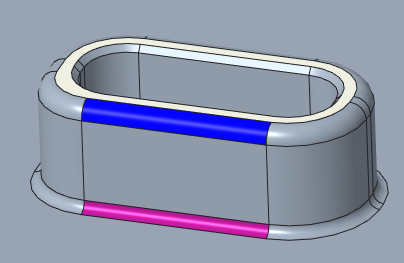
 「倒圓角/倒角」(Rounds/Chamfers)。
「倒圓角/倒角」(Rounds/Chamfers)。 「編輯倒圓角」(Edit Round)。「編輯倒圓角」(Edit Round) 標籤開啟。
「編輯倒圓角」(Edit Round)。「編輯倒圓角」(Edit Round) 標籤開啟。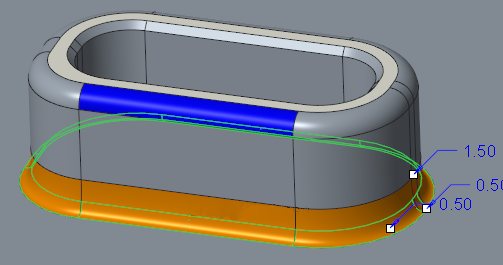
 以接受特徵。
以接受特徵。 「已存定向」(Saved Orientations),然後選取 VIEW 2。
「已存定向」(Saved Orientations),然後選取 VIEW 2。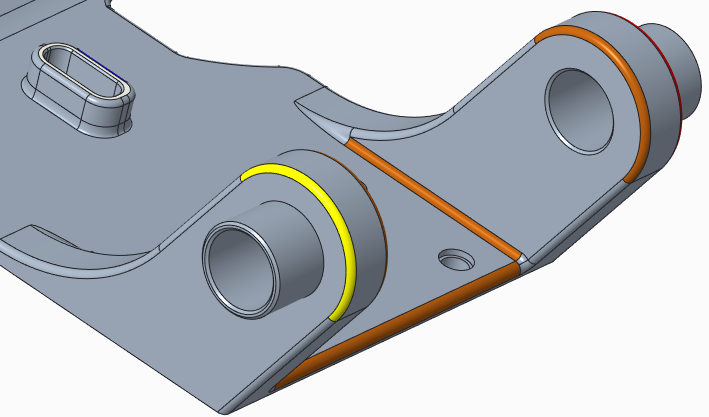
 「倒圓角/倒角」(Rounds/Chamfers)。
「倒圓角/倒角」(Rounds/Chamfers)。 「已存定向」(Saved Orientations),並選取 VIEW 3。
「已存定向」(Saved Orientations),並選取 VIEW 3。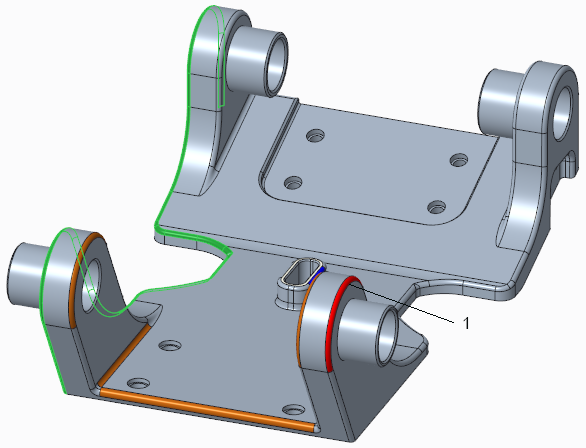
 「倒圓角/倒角」(Rounds/Chamfers)。即會將多個倒圓角新增至選取項。
「倒圓角/倒角」(Rounds/Chamfers)。即會將多個倒圓角新增至選取項。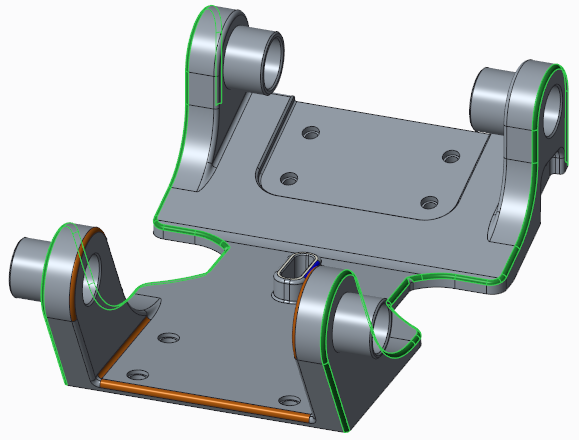
 「編輯倒圓角」(Edit Round)。「編輯倒圓角」(Edit Round) 標籤開啟。
「編輯倒圓角」(Edit Round)。「編輯倒圓角」(Edit Round) 標籤開啟。 以接受特徵。
以接受特徵。 「已存定向」(Saved Orientations),然後選取 VIEW 4。
「已存定向」(Saved Orientations),然後選取 VIEW 4。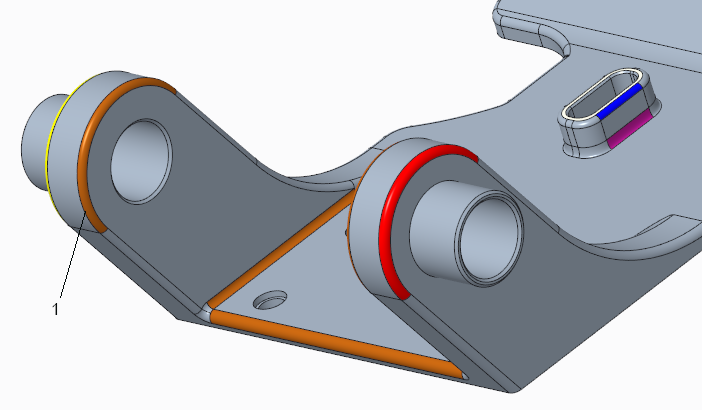
 「倒圓角/倒角」(Rounds/Chamfers)。
「倒圓角/倒角」(Rounds/Chamfers)。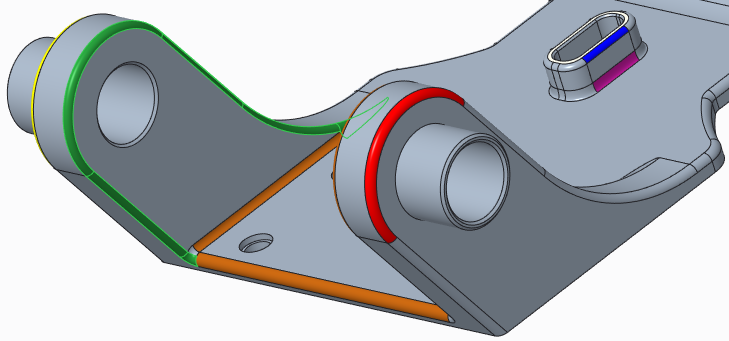
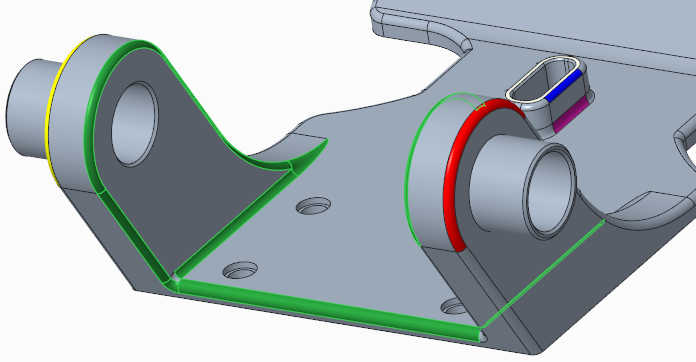
 「編輯倒圓角」(Edit Round)。「編輯倒圓角」(Edit Round) 標籤開啟。
「編輯倒圓角」(Edit Round)。「編輯倒圓角」(Edit Round) 標籤開啟。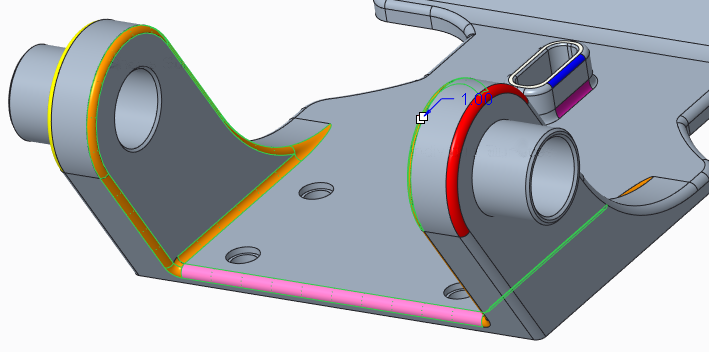
 以接受特徵。
以接受特徵。 「已存定向」(Saved Orientations),然後選取 VIEW 1。
「已存定向」(Saved Orientations),然後選取 VIEW 1。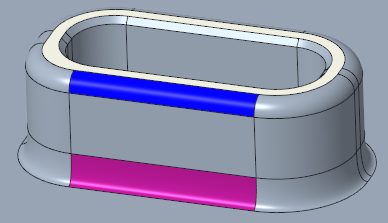
 「倒圓角/倒角」(Rounds/Chamfers)。
「倒圓角/倒角」(Rounds/Chamfers)。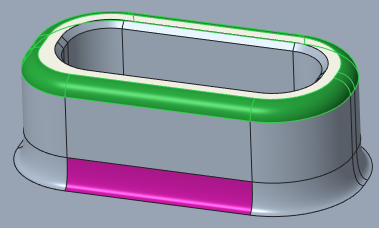
 「編輯倒圓角」(Edit Round)。「編輯倒圓角」(Edit Round) 標籤開啟。
「編輯倒圓角」(Edit Round)。「編輯倒圓角」(Edit Round) 標籤開啟。 。即會移除倒圓角。
。即會移除倒圓角。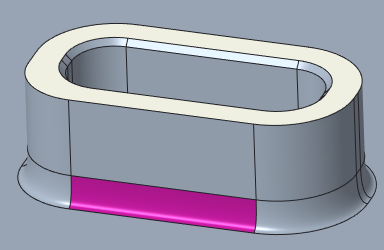
 「倒角」(Chamfer) 旁的箭頭,然後按一下
「倒角」(Chamfer) 旁的箭頭,然後按一下  「邊倒角」(Edge Chamfer)。
「邊倒角」(Edge Chamfer)。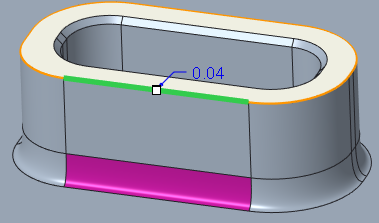
 以接受特徵。即會建立倒角。
以接受特徵。即會建立倒角。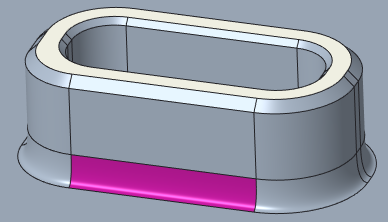
 「倒圓角/倒角」(Rounds/Chamfers),然後選取
「倒圓角/倒角」(Rounds/Chamfers),然後選取  「辨識倒角」(Recognize Chamfers)。「辨識倒角」(Recognize Chamfers) 對話方塊會開啟。
「辨識倒角」(Recognize Chamfers)。「辨識倒角」(Recognize Chamfers) 對話方塊會開啟。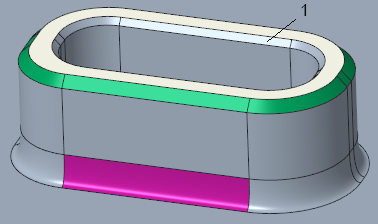
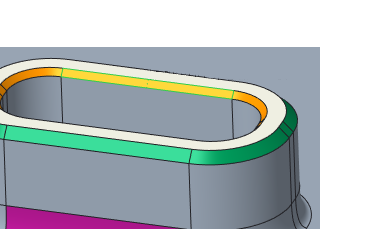
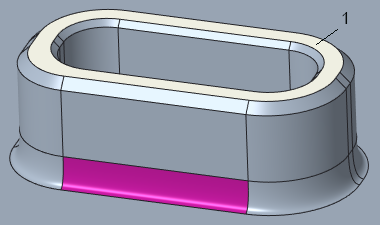
 「移動」(Move) 下的箭頭,然後選取
「移動」(Move) 下的箭頭,然後選取  「按尺寸移動」(Move by Dimension)。「移動」(Move) 標籤開啟。
「按尺寸移動」(Move by Dimension)。「移動」(Move) 標籤開啟。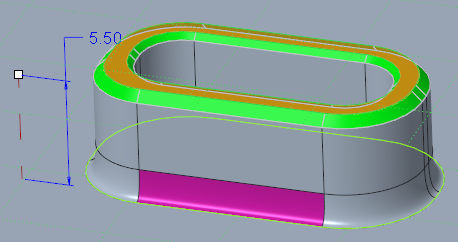
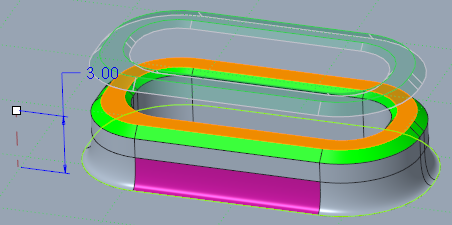
 以接受特徵。
以接受特徵。 「已存定向」(Saved Orientations),然後選取 VIEW 5。
「已存定向」(Saved Orientations),然後選取 VIEW 5。 「編輯倒角」(Edit Chamfer)。「編輯倒角」(Edit Chamfer) 標籤會開啟。
「編輯倒角」(Edit Chamfer)。「編輯倒角」(Edit Chamfer) 標籤會開啟。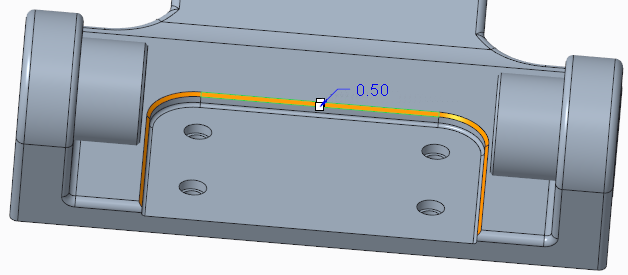
 以接受特徵。
以接受特徵。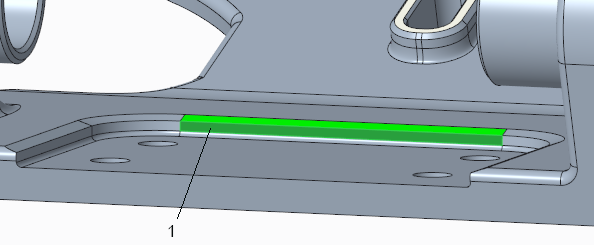
 「移動」(Move) 下的箭頭,然後選取
「移動」(Move) 下的箭頭,然後選取  「使用拖曳器移動」(Move using Dragger)。「移動」(Move) 標籤開啟。
「使用拖曳器移動」(Move using Dragger)。「移動」(Move) 標籤開啟。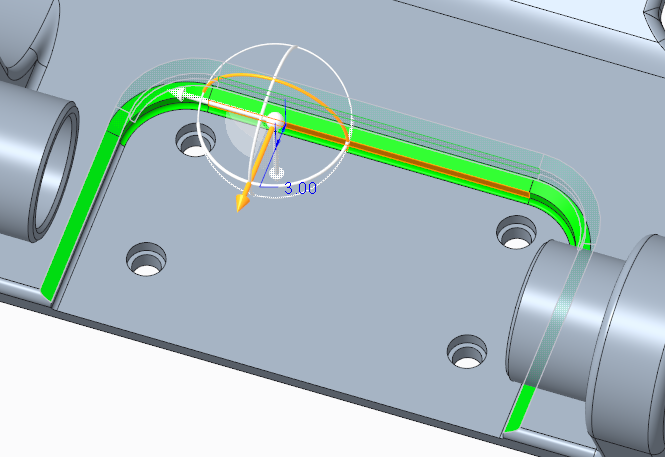
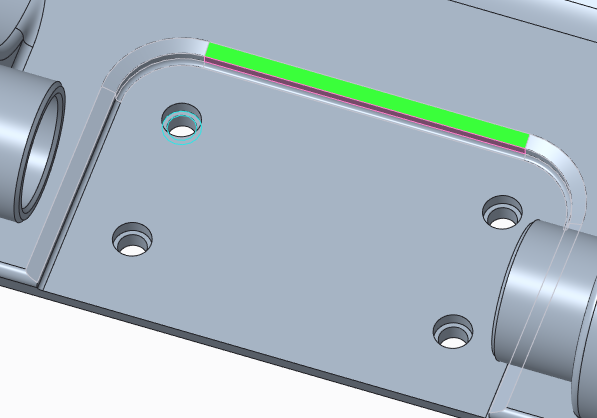
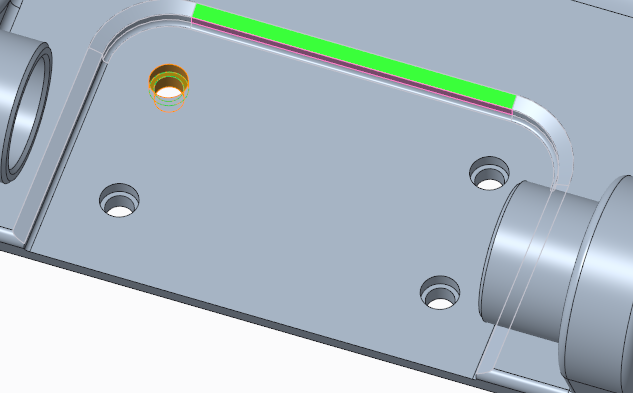
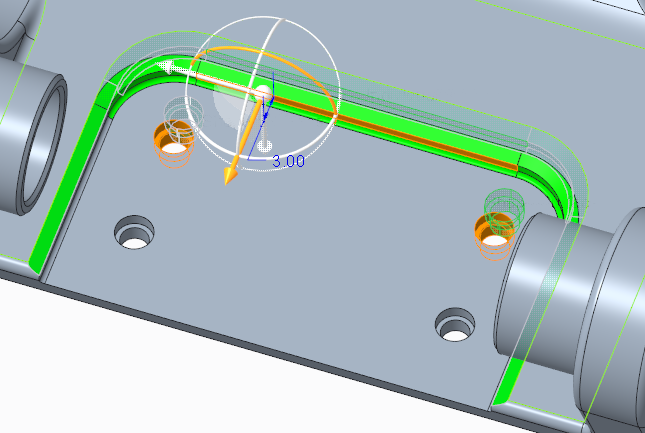
 。曲面與孔會移至新位置。
。曲面與孔會移至新位置。